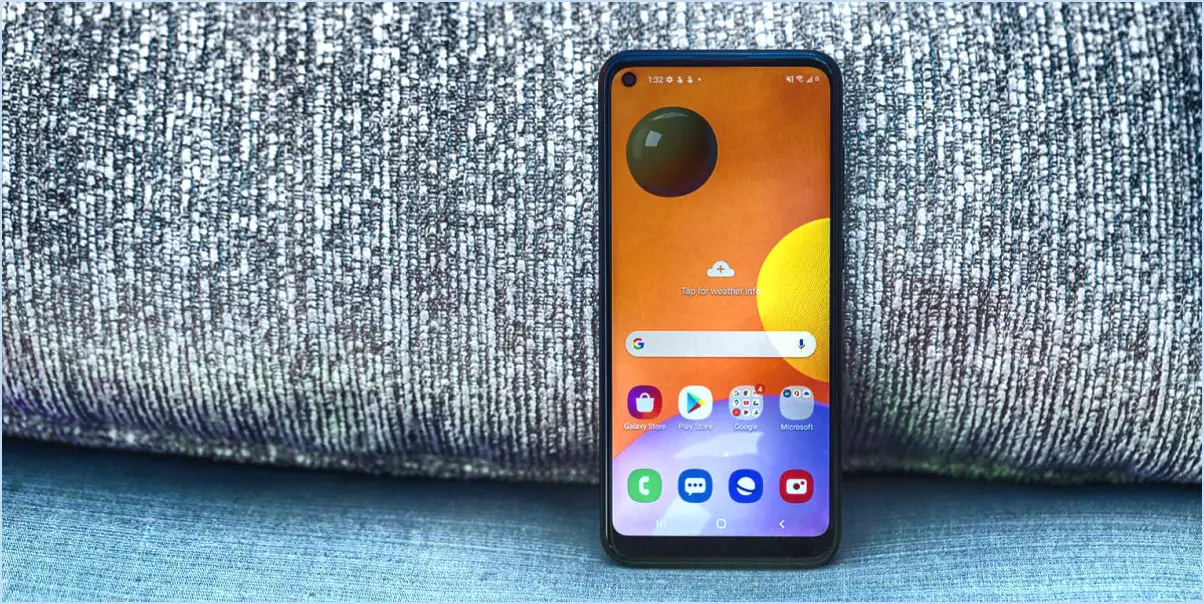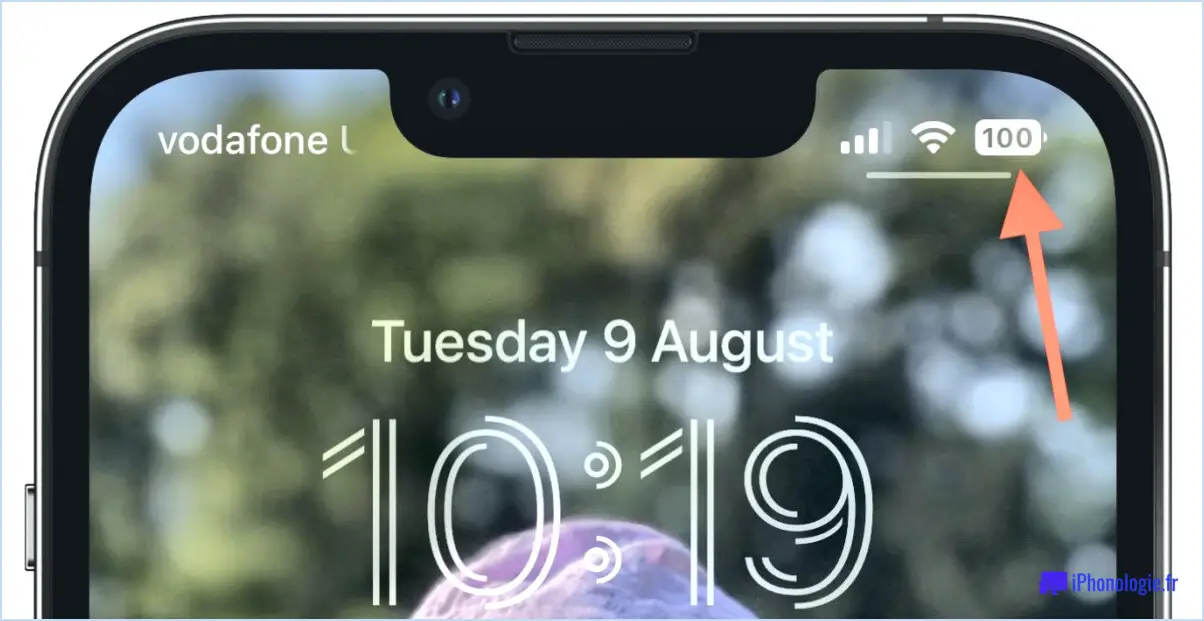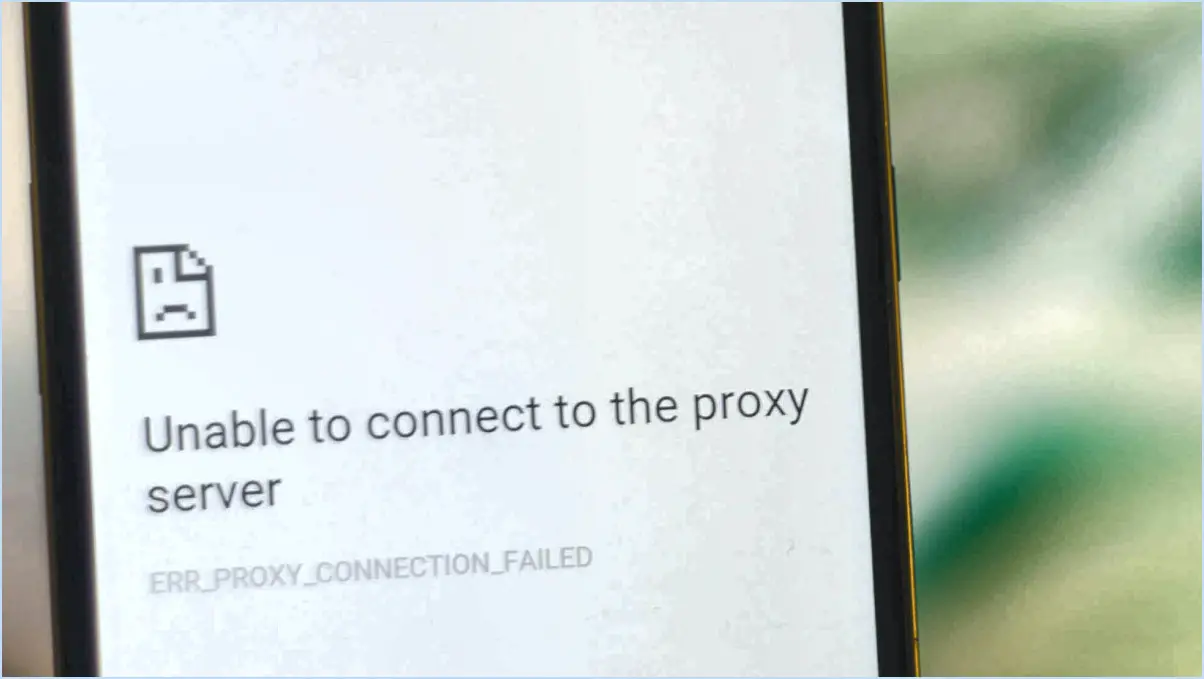Comment désactiver le mode développeur?

Si vous souhaitez désactiver le mode développeur sur votre appareil Android, vous pouvez le faire en suivant ces étapes simples :
- Ouvrez l'application Paramètres sur votre appareil Android.
- Faites défiler vers le bas et trouvez la section "Options pour les développeurs".
- Tapez sur le menu "Options pour les développeurs" pour accéder aux paramètres.
- Recherchez l'interrupteur à bascule en haut de l'écran qui indique "On". Cela indique que le mode développeur est actuellement activé sur votre appareil.
- Tapez sur l'interrupteur pour le désactiver. Un message d'avertissement vous indique que la désactivation du mode développeur peut affecter certaines applications de votre appareil.
- Confirmez que vous souhaitez désactiver le mode développeur en tapant sur "OK" dans le message d'avertissement.
Une fois ces étapes terminées, le mode développeur sera désactivé sur votre appareil Android. Il convient de noter que certains appareils peuvent nécessiter des étapes légèrement différentes ou avoir des menus différents pour accéder aux paramètres des options de développement. Cependant, le processus de base pour désactiver le mode développeur devrait être similaire sur la plupart des appareils Android.
Il est important de noter que le mode développeur est destiné aux développeurs et aux utilisateurs avancés uniquement. Le désactiver peut contribuer à améliorer la sécurité et la stabilité de votre appareil, et peut également empêcher toute modification accidentelle des paramètres ou des applications susceptible de causer des problèmes. En outre, certaines applications peuvent ne pas fonctionner correctement lorsque le mode développeur est activé. Il est donc conseillé de le désactiver si vous ne l'utilisez pas activement à des fins de développement.
Comment désactiver le débogage USB?
Pour désactiver le débogage USB sur votre appareil Android, vous devez ouvrir l'application Paramètres et sélectionner "Options du développeur". Si vous ne voyez pas cette option, allez dans "À propos du téléphone" et tapez sept fois sur "Numéro de construction". Revenez ensuite à l'écran principal des paramètres et vous devriez voir apparaître la liste des "Options pour les développeurs".
Une fois que vous êtes dans le menu des options du développeur, il vous suffit de basculer l'interrupteur "Débogage USB" sur "Désactivé". Il se peut que l'on vous demande de confirmer votre choix, alors assurez-vous de le faire.
Voilà, c'est fait ! Le débogage USB est désormais désactivé sur votre appareil. Gardez à l'esprit que certaines applications peuvent nécessiter l'activation du débogage USB, vous devrez donc peut-être le réactiver si vous rencontrez des problèmes.
Comment sortir du mode développeur dans Windows 11?
Si vous souhaitez quitter le mode développeur dans Windows 11, suivez les étapes suivantes :
- Ouvrez le menu Démarrer.
- Tapez "cmd" et appuyez sur Entrée.
- À l'invite de commande, tapez "set devmode 0" et appuyez sur Entrée.
- Cela désactivera le mode développeur dans Windows 11.
Il est important de noter que le mode développeur vous permet d'installer et de tester des applications qui ne proviennent pas du Microsoft Store. Si vous avez fini d'utiliser ce mode, il est préférable de le désactiver pour éviter toute conséquence imprévue.
En suivant ces étapes simples, vous pouvez facilement sortir du mode développeur dans Windows 11.
Que pouvez-vous faire avec le mode développeur d'Android?
Le mode développeur d'Android est un outil puissant qui vous permet de régler et d'optimiser votre appareil Android. Avec le mode développeur, vous pouvez accéder à des options et fonctionnalités avancées qui ne sont généralement pas disponibles pour les utilisateurs ordinaires. Voici quelques-unes des choses que vous pouvez faire avec le mode développeur d'Android :
- Débogage de vos applications Android
- Activation du débogage USB
- Limiter les processus d'arrière-plan
- Modifier les paramètres d'animation
- Affichage de l'utilisation de l'unité centrale et d'autres statistiques du système
- Créer et restaurer des sauvegardes
- Exécution de tests de diagnostic
Pour activer le mode développeur, accédez au menu des paramètres de votre appareil et appuyez sur "À propos du téléphone". Ensuite, faites défiler vers le bas jusqu'à la section "Build number" et appuyez dessus sept fois. Vous verrez apparaître un message indiquant "Vous êtes maintenant un développeur" et les options de développement seront déverrouillées. Gardez à l'esprit que certaines options du mode développeur peuvent être dangereuses et causer des problèmes avec votre appareil, alors utilisez-les avec prudence.
Que signifie désactiver les extensions du mode développeur?
Désactiver les extensions en mode développeur signifie restreindre la possibilité d'installer ou d'utiliser des extensions qui ne sont pas disponibles sur le Chrome Web Store. Il s'agit d'une mesure de sécurité mise en œuvre par Chrome pour empêcher l'installation d'extensions potentiellement nuisibles. Le mode développeur permet aux utilisateurs d'installer et d'utiliser des extensions qui ne figurent pas dans le Chrome Web Store, mais il n'est pas recommandé pour la plupart des utilisateurs. Si vous désactivez le mode développeur, vous ne pourrez installer que des extensions qui ont été examinées et approuvées par le Chrome Web Store.
Qu'est-ce que la désactivation des capteurs du mode développeur?
La désactivation des capteurs en mode développeur est un paramètre des appareils électroniques qui désactive certains capteurs couramment utilisés par les développeurs à des fins de test et de débogage. Lorsque ce paramètre est activé, il désactive les capteurs de l'accéléromètre, du gyroscope et du magnétomètre. Ces capteurs sont importants pour détecter les mouvements, l'orientation et la direction, et leur désactivation peut aider les développeurs à isoler des problèmes spécifiques dans leur logiciel. Il est important de noter que ce paramètre n'est pas destiné à une utilisation régulière, car il peut avoir un impact négatif sur la fonctionnalité de l'appareil pour les utilisateurs quotidiens.
Le mode développeur supprime-t-il tout?
Lorsque vous activez le mode développeur, il supprime tout, à l'exception des données du répertoire personnel de l'utilisateur. Cela signifie que tous les fichiers des dossiers /Applications et /Bibliothèque, ainsi que tous les fichiers des autres dossiers système auxquels l'utilisateur a le droit d'accéder, seront effacés. Il est important de noter que l'activation du mode développeur n'est généralement nécessaire que pour les utilisateurs avancés qui ont besoin d'accéder à certains fichiers système ; elle n'est donc pas recommandée pour la plupart des utilisateurs. Si vous devez utiliser le mode développeur, veillez à sauvegarder tous les fichiers importants avant de l'activer.
Pourquoi l'option développeur est-elle cachée?
L'option développeur peut être cachée pour plusieurs raisons. Tout d'abord, elle peut être désactivée par défaut dans votre navigateur. Deuxièmement, il peut s'agir d'une fonctionnalité qui n'est accessible qu'aux utilisateurs avancés. En effet, l'option développeur permet d'accéder à des paramètres et fonctionnalités avancés qui peuvent potentiellement endommager votre appareil s'ils ne sont pas utilisés correctement. Elle est donc cachée pour empêcher les utilisateurs inexpérimentés d'y accéder accidentellement et d'endommager leur appareil. Toutefois, si vous êtes un utilisateur expérimenté et que vous avez besoin d'accéder à ces paramètres, vous pouvez facilement activer l'option développeur dans les paramètres de votre appareil.
Comment activer le mode développeur sur mon ordinateur?
Pour activer le mode développeur sur votre ordinateur, vous devez accéder à l'invite de commande en tant qu'administrateur. Pour commencer, accédez au menu Démarrer et tapez "cmd" dans la barre de recherche. Appuyez sur Entrée pour ouvrir l'invite de commande. Tapez "cd" et appuyez sur Entrée pour changer de répertoire. Tapez "cmd" et appuyez à nouveau sur Entrée pour ouvrir l'invite de commande en tant qu'administrateur. Enfin, tapez "enable" et appuyez sur Entrée pour activer le mode développeur sur votre ordinateur. Lorsque le mode développeur est activé, vous avez accès aux paramètres et fonctions avancés du système.